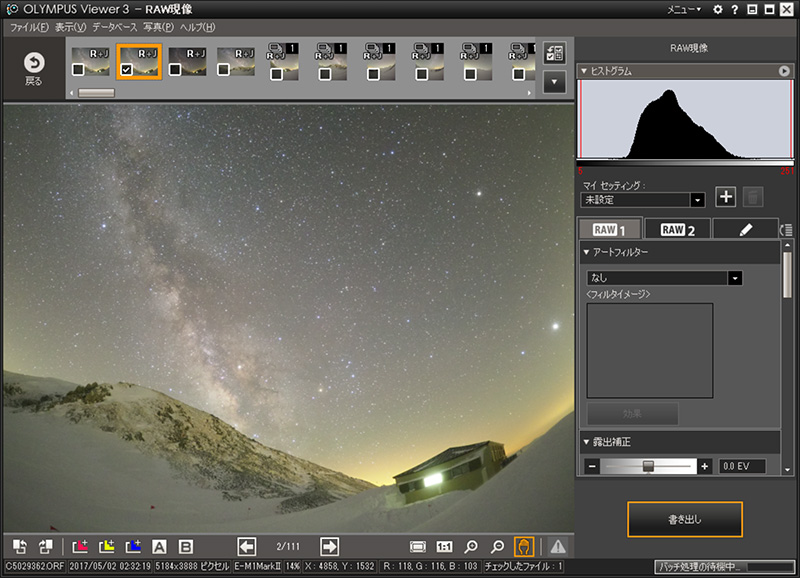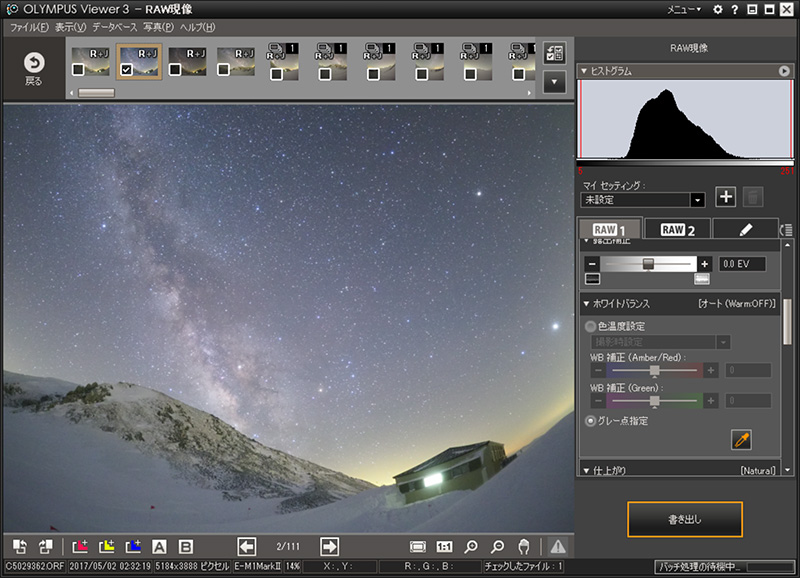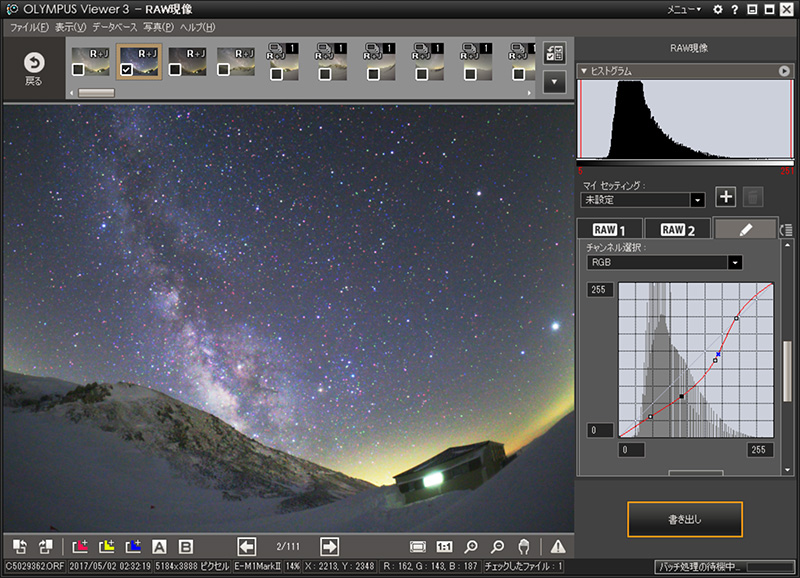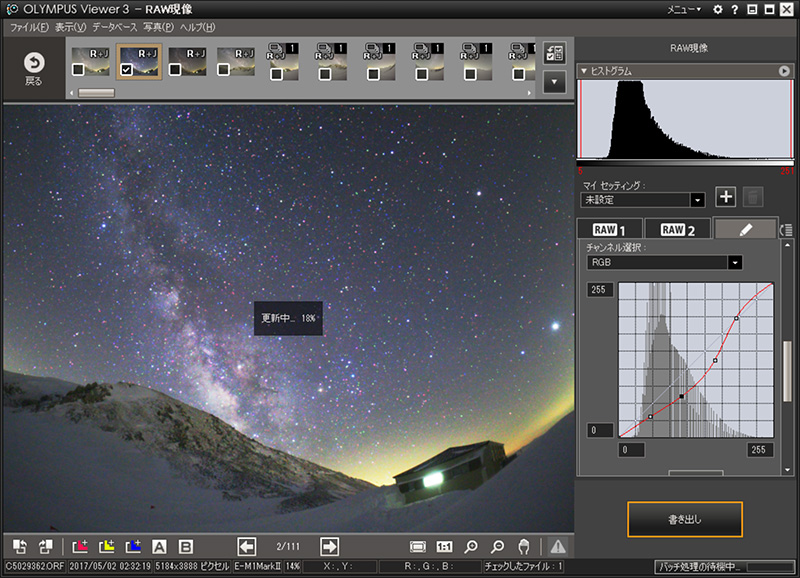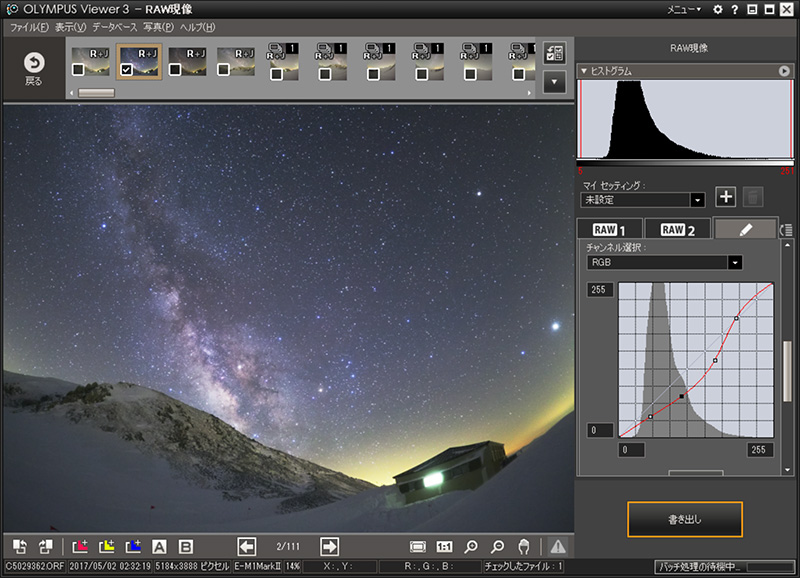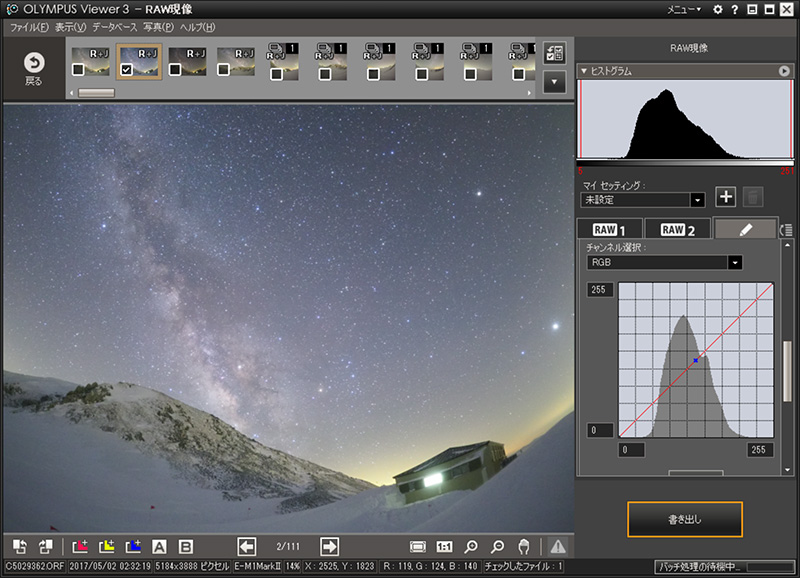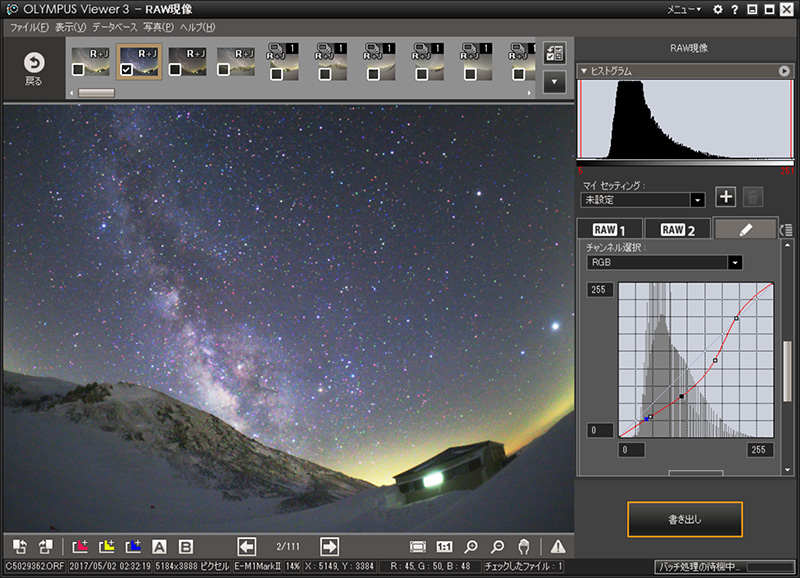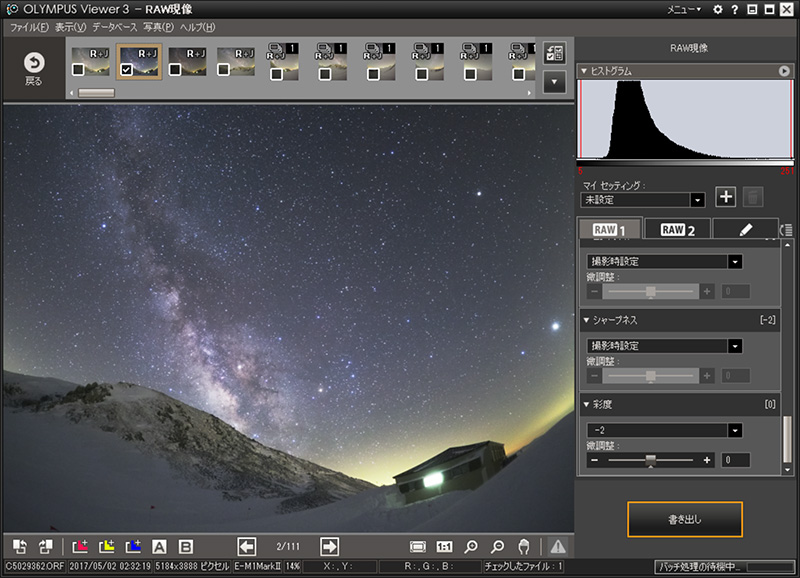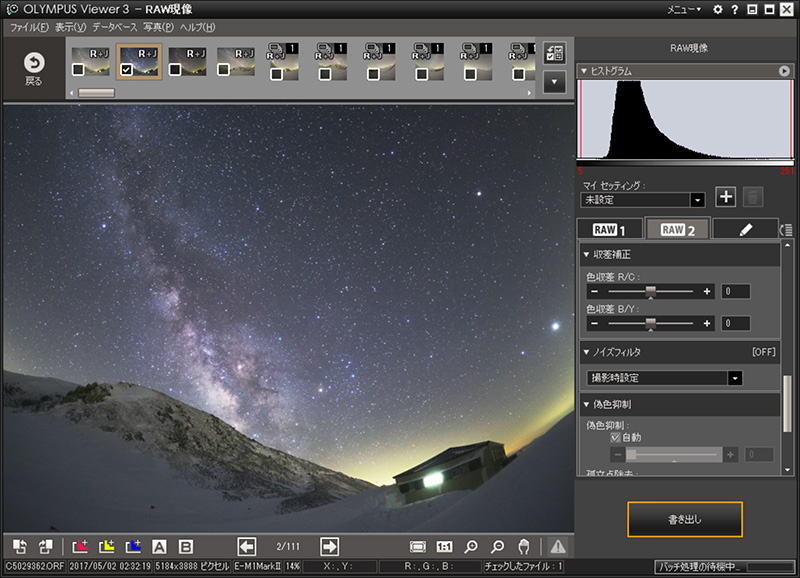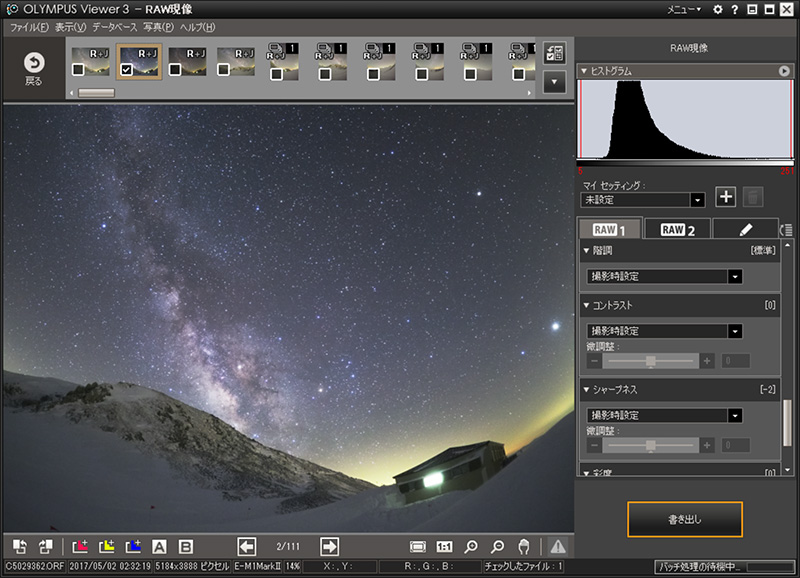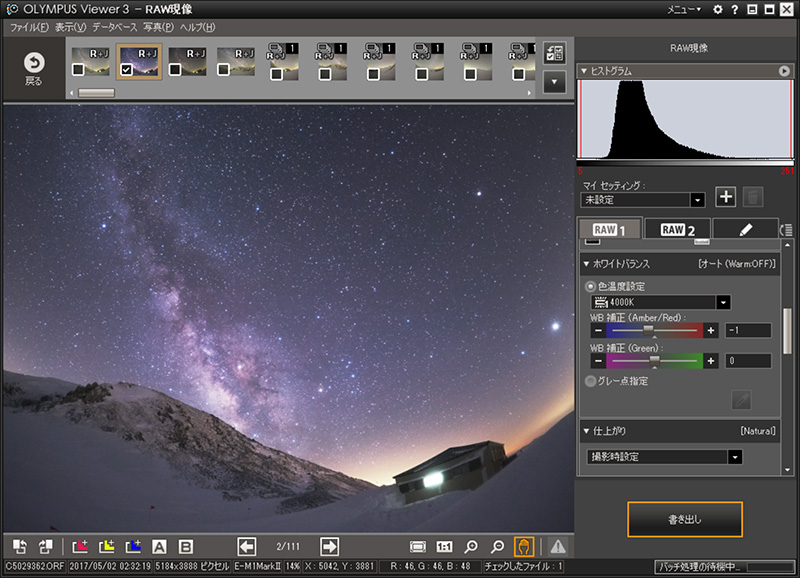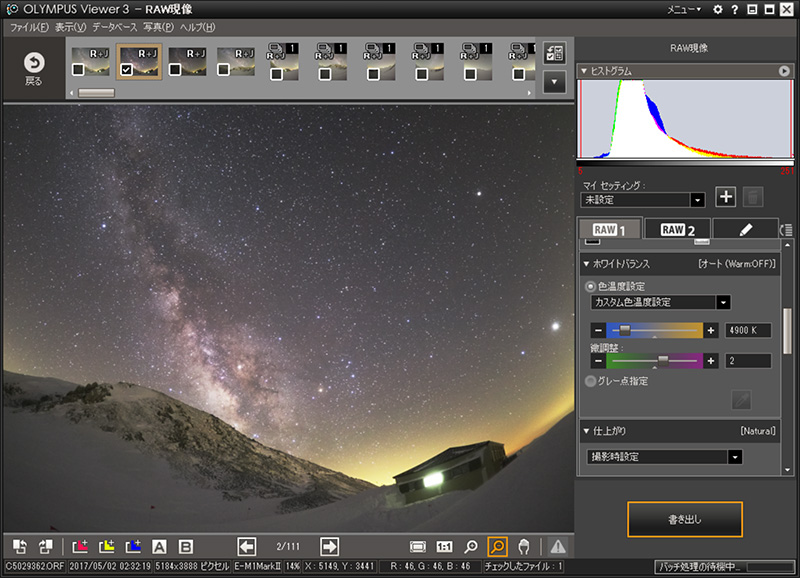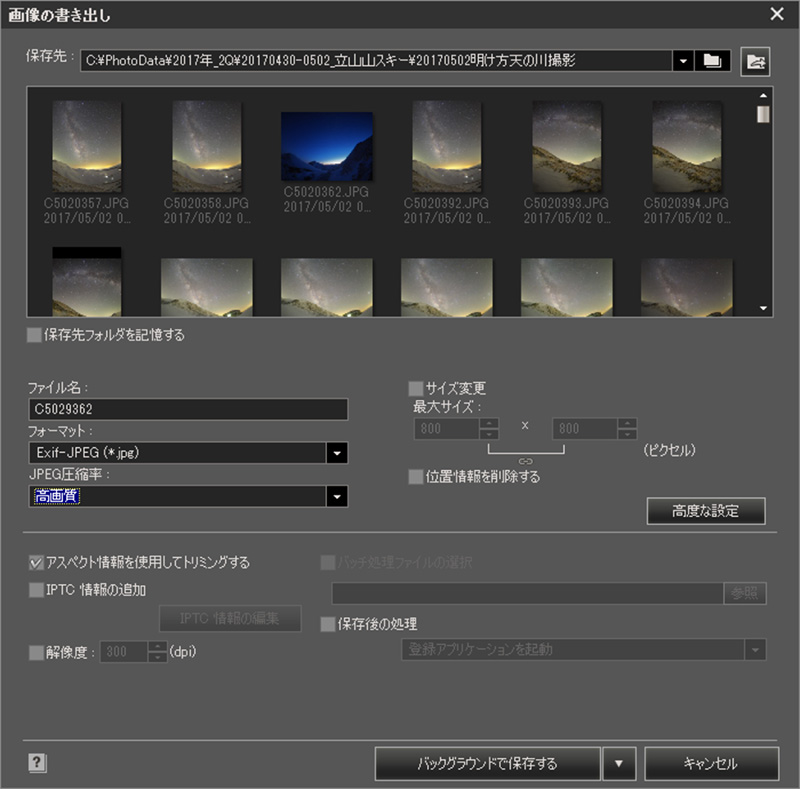OM-D E-M1 vs OM-D E-M1 Mark II その2 (暗めの空)

- 絞り値:F2.8
- シャッター速度:30秒
- 焦点距離:12mm
- ISO感度:5000
- 長秒時ノイズリダクションOFF
- ソフトフィルター使用
- OM-D E-M1 Mark II
レンズはどちらもM.ZUIKO DIGITAL 12-40mm F2.8 PROだ。ここでは両方とも長秒時ノイズリダクションOFFで撮影している。まず見てわかるのはどちらも周辺減光は目立たないことである。また端の輝星でもコマ収差はわからない。オリンパスのレンズは、ズームレンズでも開放から画質を気にせず使えることがわかる。次に画質を比べてみよう。OM-D E-M1 Mark IIのほうがなめらかで、OM-D E-M1のほうがざらっとしている。これは長秒時ノイズリダクションOFFによって、長秒時ノイズが出ているためである。また、木の枝に注目すると初代E-M1のほうがくっきりしているように見える。写っている星の数は変わらないのでピントの問題ではない。
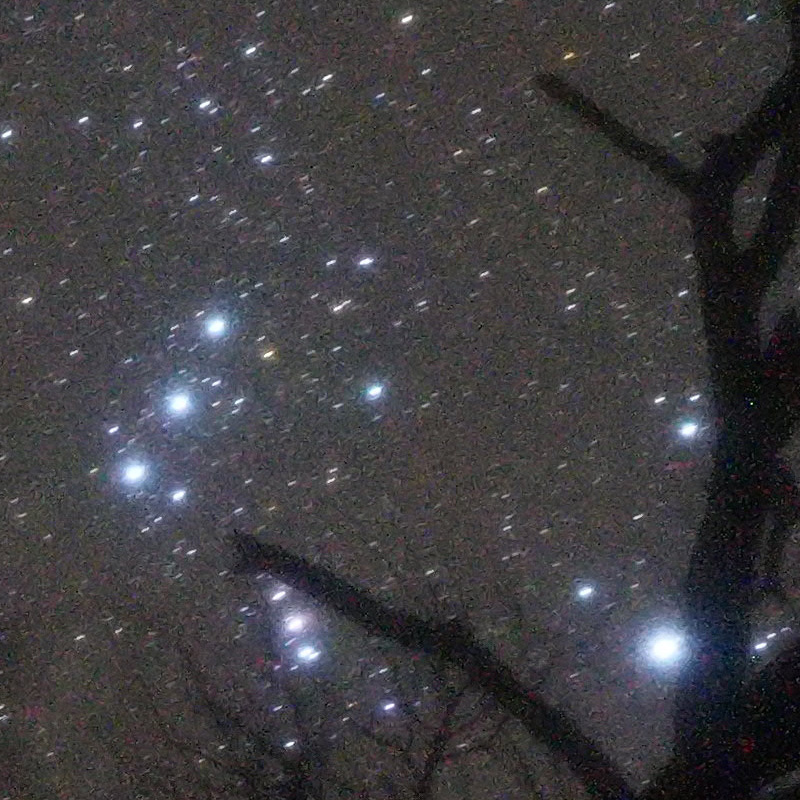
- 絞り値:F2.8
- シャッター速度:30秒
- 焦点距離:12mm
- ISO感度:5000
- 長秒時ノイズリダクションOFF
- ソフトフィルター使用
- OM-D E-M1
- M.ZUIKO DIGITAL ED 12-40mm F2.8 PRO

- 絞り値:F2.8
- シャッター速度:30秒
- 焦点距離:12mm
- ISO感度:5000
- 長秒時ノイズリダクションOFF
- ソフトフィルター使用
- OM-D E-M1 Mark II
- M.ZUIKO DIGITAL ED 12-40mm F2.8 PRO
こちらは先に示した画像のオリオン座下側を、ピクセル等倍である800x800に切り抜いたものである。どちらもピクセル等倍なのでOM-D E-M1 Mark IIのほうが写っている範囲は少し狭くなる。ここまで拡大すると差は歴然だ。画質の傾向の違いもわかってもらえるだろう。
OM-D E-M1 でもきれいに撮るには?
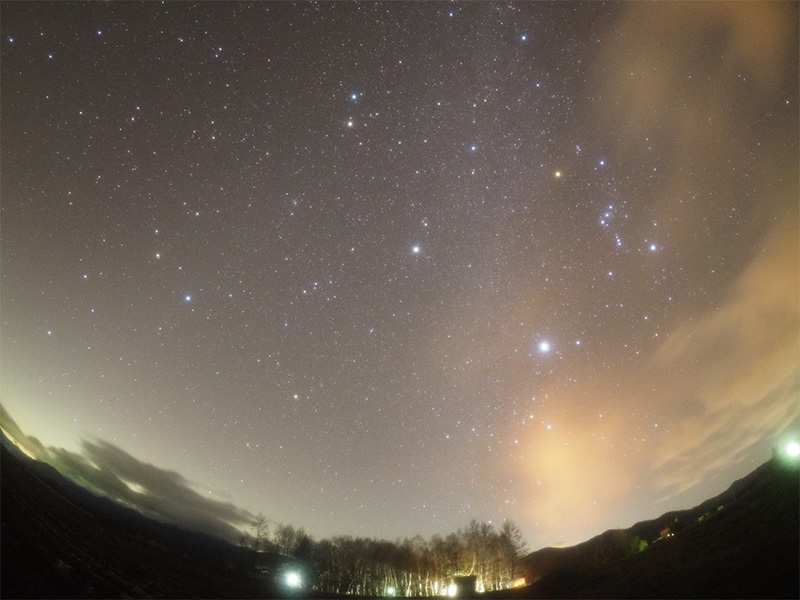
全体写真
- 絞り値:F2.8
- シャッター速度:30秒
- 焦点距離:12mm
- ISO感度:5000
- 長秒時ノイズリダクションOFF
- ソフトフィルター使用
- OM-D E-M1
- M.ZUIKO DIGITAL ED 12-40mm F2.8 PRO
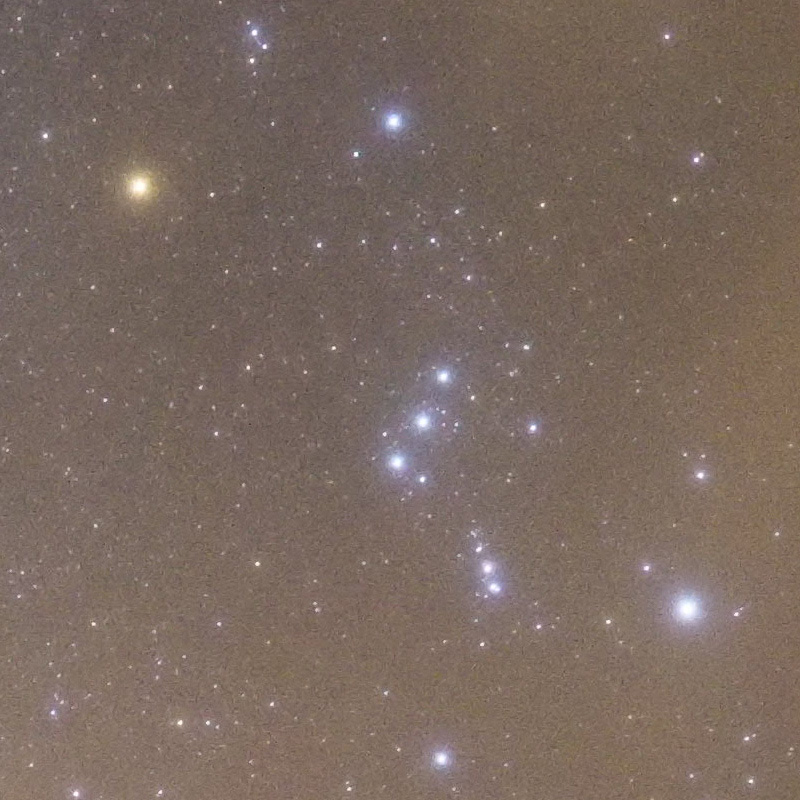
オリオン座の部分を等倍で切り出したもの
それでは、OM-D E-M1だと、OM-D E-M1 Mark IIのように星の撮影に向かないのか?というとそうでもない。ポイントは長秒時ノイズリダクションを効かせることと、明るいレンズを使うことだ。長秒時ノイズは、長秒時ノイズリダクションを適切に効かせることで防げる。具体的には長秒時ノイズリダクションをAUTOにして、連写ではなく単写で撮影すればよい。こうすれば、必要な時にカメラ側が自動で長秒時ノイズリダクションをかけてくれる。また、できるだけ明るいレンズを使うことだ。F2.8よりも明るいF2.0やF1.2のレンズを使うことでISO感度を抑えることができる。そして最後に、適切な現像を行うことだ。高性能な現像ソフトを使うことによりディテールを出しながらノイズを抑えることができ、画質の向上を図ることができる。
まとめ
OM-D E-M1と、OM-D E-M1 Mark IIを比べると、長秒時ノイズの量に大きな差があることがわかる。また高感度の暗部では、OM-D E-M1で撮影したISO3200の画像と同じぐらいの階調を、OM-D E-M1 Mark IIではISO6400あたりでも得られることができ、仕上がりもより滑らかになることが確認できた。E-M1とE-M1 Mark IIとでは、画質に約1段分の差があるということもできるだろう。しかしこの結果から、E-M1でも綺麗に撮るためのやり方があることもわかる。高感度かつ長秒時で撮るときには、長秒時ノイズリダクションを適切に使用すること。また、より明るいレンズを使えば、カメラの性能差を補うことができる。とはいえ、新しいE-M1 Mark IIを使うことにより、同じレンズを使ってもより綺麗に撮れるのは事実である。レンズを更新するのが良いのか、カメラを更新するのが良いのかは悩ましいところである。
余談ではあるが、カメラシステム・レンズによっては、周辺減光が2~4EVと非常に大きなものになることがある。このような組み合わせの場合、例えばISO3200で撮影していても、周辺減光補正した場合、周辺部はISO12800やISO25600で撮影しているのと同じことになり、ノイズが目立つことになる。それを嫌って周辺減光を補正しなければ、周辺が暗いことが目立ってしまう。撮像素子に対してレンズが無理に小さく作られているシステムではあり得る話である。オリンパスのレンズは、撮像素子に対して、レンズ側が無理の少ないサイズで作られているので、明るいレンズでも周辺減光が少ない。そのため周辺部のノイズは少なく抑えられ、トータルでの画質向上に寄与している。
12.RAW現像
高品質な星空写真を撮るためには、RAW現像は欠かせない。カメラの高性能さを生かすためにも、RAWファイルから現像を行うことをお勧めする。RAW現像というと高度なことをしなければならないと思われるかもしれないが、基本的には2つのことを行えば十分だ。
それが何かというと、
- ・ホワイトバランスの調整
- ・トーンカーブ調整
の2つだ。
この2つで星空写真の8割は決まる。残りの設定は、細かい完成度を高めるものだ。
ホワイトバランス調整
ホワイトバランスを調整することにより、写真の雰囲気が決まる。このホワイトバランスの決め方は3通りある。
- ① プリセットの色温度を選択する。お勧めは、AUTO(電球色Off)・蛍光灯・電球である。プリセットを選んだところから微調整を行うのもお勧めだ。
- ② グレー点指定で、ホワイトバランスを決める。画面内に雲や雪など白や灰色と思われる部分があるならそこを選んでみよう。お好みの色になったらそれを使う。微調整はできないので、気に入った色になるまで画面をクリック。
- ③ 色温度を直接指定しよう。お勧めの初期値は4500kだ。基本的には色温度を高くすると、空は赤みが強くなり、低くすると青みを増す。
ホワイトバランスをどのように設定するかは、撮影者がどのように星空を表現したいかによる。ある意味好みだ。ただし一般的には赤みを帯びていたり、緑が入っている空よりも、少し青みがある方が空らしく感じる。そのため、夜空も少し青みがかかって、マゼンダを少し足して緑が抜けた空のほうが、一般的だ。ただし、色温度が低くなると、本来赤いはずの星が白っぽくなってしまうことがあるので注意しよう。
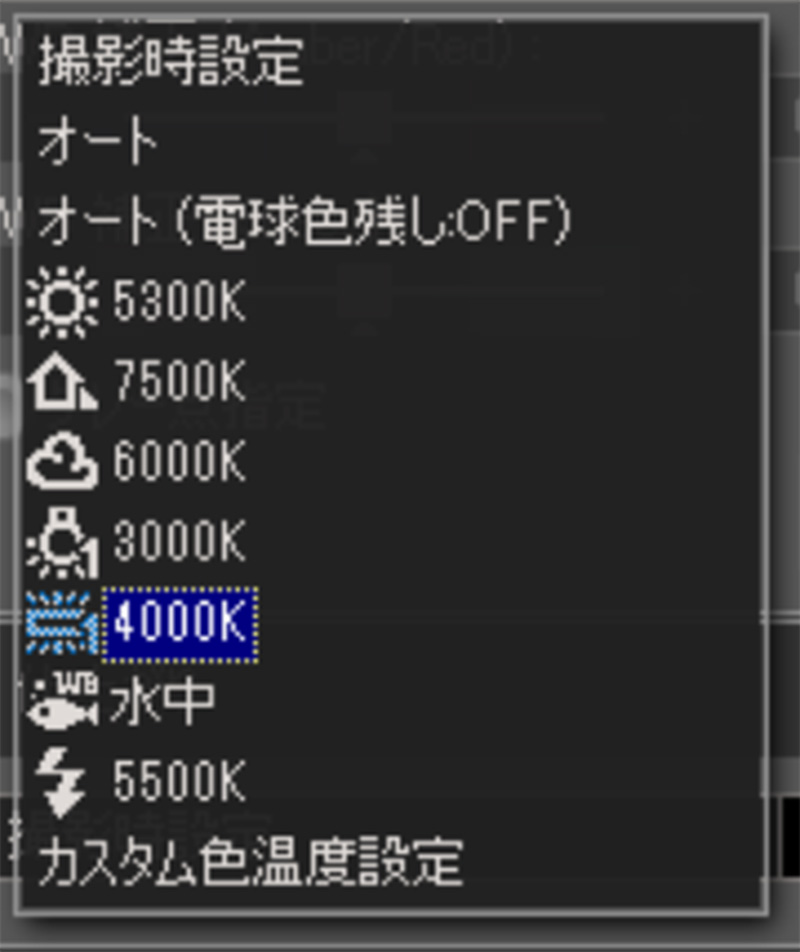
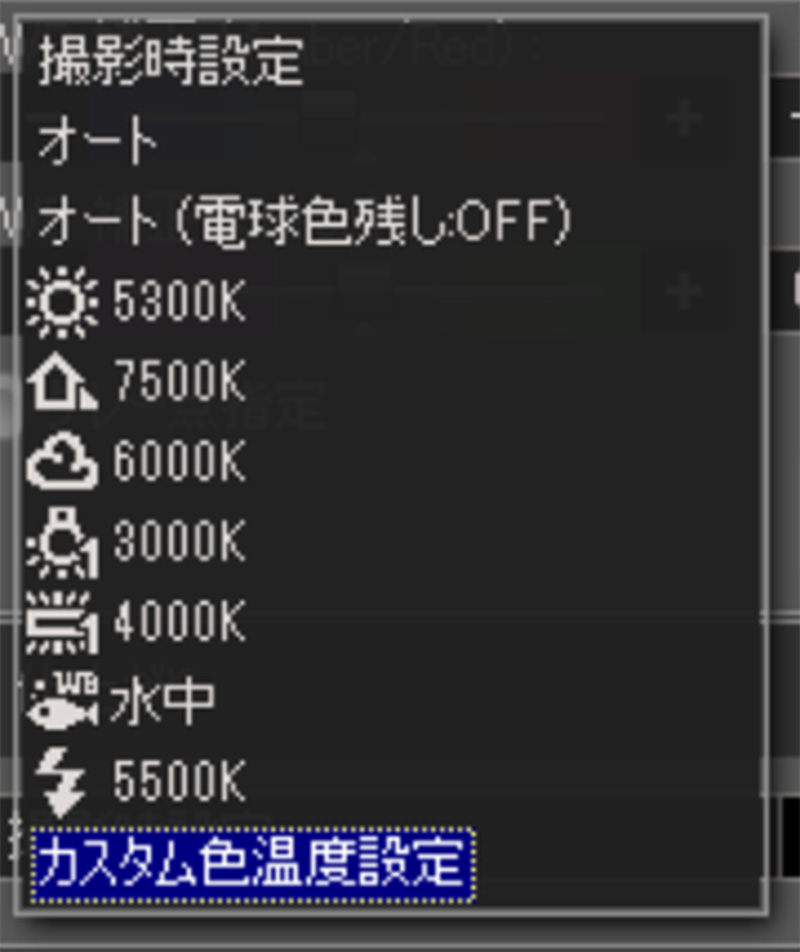
トーンカーブ調整
トーンカーブを調整することにより、天の川など特定の明るさの部分を強調できる。光害のある日本の星空では欠かせない編集だ。トーンカーブを調整するときの目安は、星空の明るさだ。特に、天の川の明るい部分と暗い部分の明るさの差を強調するのが有効だ。そのための機能が、Olympus Viwer3には備わっているので、それを説明する。
- ① トーンカーブ調整の画面を表示しよう。
- ② 画面上でカーソルを動かすと、トーンカーブの上に青色のポインターが動く。これにより画面上の明るさが分かる。
- ③ 天の川の明るい部分と暗い部分の明るさを調べ、その前後の明るさの部分のトーンカーブをクリックする。
- ④ クリックした部分の明るさの差を広げる。
このようにすることにより、天の川などを狙って調整できるため、効果的に強調処理を行うことができる。ライブコンポジット撮影の場合でも星と空の明るさの差を強調するのも有効だ。ただし、あまりに強烈な強調処理を行うと、画像が破綻してしまうことが多いので、翌朝など時間をおいてから仕上がりの印象を再確認するのがお勧めだ。
トーンカーブ調整画面を開いた状態で、表示している写真の上にカーソルキーを持っていくと、トーンカーブの線の上に青い小さなポインターが動くのが分かるだろうか?これが、カーソル位置の明るさを表している。
ここでは、比較的多くの点でトーンカーブを調整しているが、できれば2~3点、多くても5点程度でトーンカーブをコントロールするのが、コツである。トーンカーブに点を打ちすぎたと思ったら、初期化してやり直せばよい。
そのほか調整したい項目としては、ノイズフィルタだろう。これはカメラ内の高感度ノイズリダクションにあたる。ノイズフィルタを効かせる前に、シャープネス-2を試してほしい。その状態でノイズが多いと感じたら、高感度ノイズフィルタを弱・標準・強と調整していこう。以前より自然にノイズフィルタがかかるようになってきたが、やはり天の川などの細かい部分のディテールが若干失われることもあるので、バランスを見ながら設定しよう。撮影時にしっかり、ヒストグラムを守って撮影しておけば、ノイズフィルタを強く効かせることなく自然な仕上がりに仕上げられるだろう。
トーンカーブを調整すると、ホワイトバランスの見え方が変わってきて、また再調整したくなるかもしれない。その場合は遠慮なく再調整しよう。ホワイトバランスとトーンカーブこの二つを納得いくまで調整するのが、結局は早道だと感じている。ただし、長時間同じ画像を見ていると慣れてしまうため、派手な仕上げにしてしまうことが多い。翌朝など、時間をおいて見て、派手すぎるなと思ったら、調整しなおした方が良い。